Диспетчер задач — это элемент Windows, который был с нами в течение длительного времени. Однако в версии 8 ее операционной системы Microsoft внесла некоторые интересные изменения. Благодаря им менеджер перестает быть приложением, которое мы запускаем иногда — только для закрытия проблемного процесса.
Первой важной новой функцией является возможность уменьшить окно менеджера и использовать его в качестве постоянно включенного средства мониторинга системы. Чтобы использовать этот параметр, нажмите «Меньше деталей» в нижней части стандартного окна программы.
Уменьшенный менеджер может отображать — в зависимости от того, какая карта активна — например, информация об использовании процессора, жесткого диска, сети и операционной памяти. Эта информация представлена более четко, чем даже в Windows 7.
Вторая идея — использовать диспетчер задач в качестве панели управления текущими работающими приложениями. Windows 8 больше не отображает процессы в виде имен исполняемых файлов (например, chrome.exe). Вместо этого у нас есть полные имена программ — например, Google Chrome (32 бит).
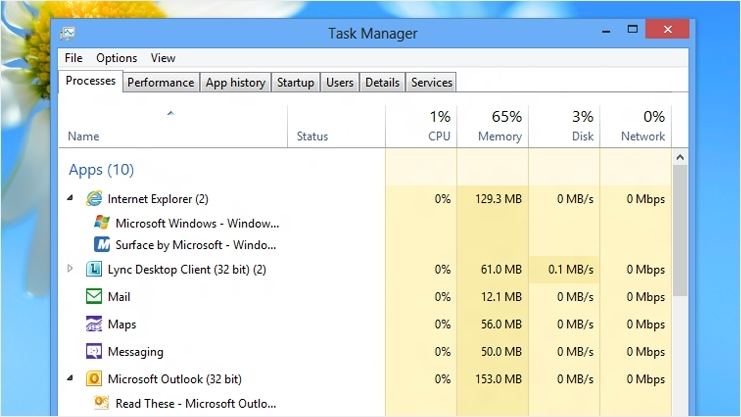
При нажатии «Подробнее» отображается полная версия менеджера. В принципе, он похож на тот, что в Windows 7. Он предлагает более современный интерфейс, а также отображает больше информации. Нажатие данной категории в Performance (процессор, диск, сеть) загружает подробные данные.
В новой версии системного приложения также есть встроенный менеджер автозапуска. Таким образом, нам не нужна внешняя программа, такая как CCleaner, чтобы избавиться от ненужных сервисов, таких как те, которые установлены производителем ноутбуков и широко известны как crapware.
Интересно, что в списке автозапусков отображается информация о том, как процесс влияет на время, необходимое для запуска Windows. Благодаря этому мы можем легко отследить проблемные программы и полностью отказаться от них или заменить их менее ресурсоемкими альтернативами.
На вкладке «Процессы» также отображается дополнительная информация. В дополнение к текущей загрузке процессора и использованию ОЗУ для каждого приложения мы также можем найти здесь данные о сети и передачах дисков, которые она генерирует. Многопроцессорные программы (например, Chrome) сгруппированы.
Как вы можете видеть, новый диспетчер задач в Windows 8 — действительно хорошо разработанный и продуманный инструмент. Благодаря этому вы можете отказаться от внешних приложений, таких как менеджер автозапуска или монитор системных ресурсов. Хороший, понятный интерфейс делает работу с программой приятной.
Менеджер работает в Windows 8 так же, как и в Windows 7. Наиболее удобным способом является сочетание клавиш Ctrl + Shift + Esc.





